Sprawdzanie konfiguracji sieciowej, Za pomocą usług internetowych centreware (is) – Xerox WorkCentre M118-M118i-15195 User Manual
Page 47
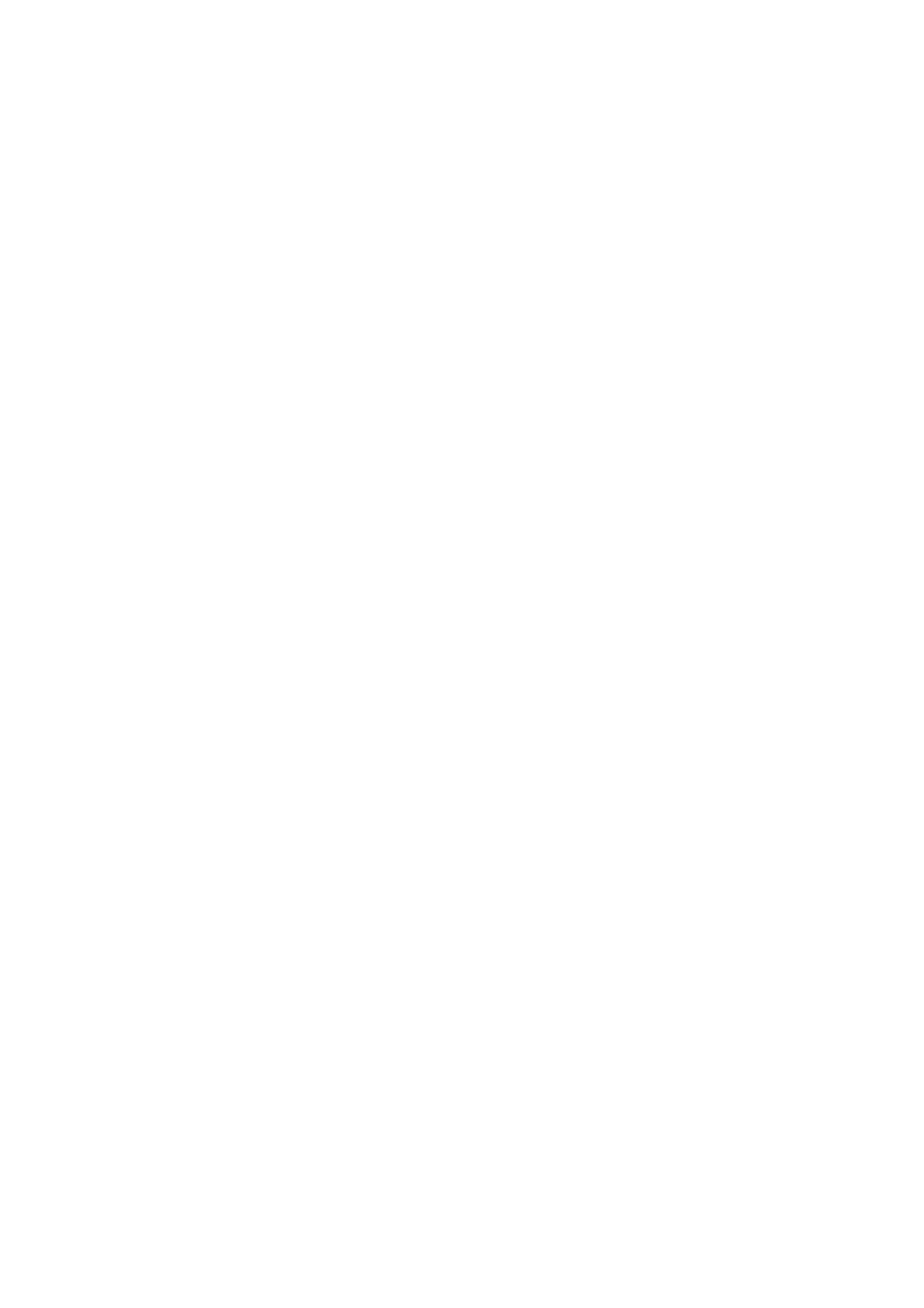
Sprawdzanie konfiguracji sieciowej za pomocą usług internetowych CentreWare (IS)
Xerox WorkCentre M118/M118i
45
Sprawdzanie konfiguracji sieciowej za pomocą
usług internetowych CentreWare (IS)
Usługi internetowe CentreWare IS zapewniają prosty interfejs umożliwiający zarządzanie, konfigurację i
monitorowanie drukarek w sieci za pomocą komputera przy użyciu wbudowanego serwera sieci WWW.
Usługi internetowe CentreWare IS dają administratorom łatwy dostęp do funkcji określania stanu drukarki,
konfiguracji oraz diagnostycznych. Również zwykłym użytkownikom dają dostęp do sprawdzania stanu
drukarki oraz specjalnych funkcji np. drukowania zachowanych zadań. Za pomocą oprogramowania
CentreWare IS można uzyskać dostęp do drukarek i zarządzać nimi przez sieć TCP/IP za pomocą
przeglądarki internetowej.
Notatka
Aby mozliwe bylo wprowadzenie ustawien sieciowych za pomoca uslug internetowych CentreWare IS,
komputer musi korzystac z tej samej podsieci co Xerox WorkCentre M118/M118i. Dodatkowe informacje
na temat korzystania z uslug CentreWare IS znajduja sie w Podreczniku uzytkownika oraz podreczniku
System Administrator Guide na plycie CD Dokumentacja klienta oraz w witrynie internetowej
firmy Xerox.
Aby sprawdzić konfigurację sieciową za pomocą usług internetowych CentreWare IS:
1.
Na komputerze uruchom przeglądarkę internetową.
2.
Wprowadź adres IP urządzenia w polu Address (Adres) przeglądarki (http://xxx.xxx.xxx.xxx).
3.
Kliknij kartę Properties (Właściwosci).
4.
Zaznacz folder Protocol Settings (Ustawienia protokołu) w lewym panelu, a następnie zaznacz
opcję TCP/IP.
5.
Jezeli uzywana jest nazwa serwera (zamiast adresu IP) dla urzadzenia, wpisz adres serwera
DNS w polu DNS Address 1 (Adres DNS 1), a nastepnie kliknij przycisk Apply New Settings
(Zastosuj nowe ustawienia) na dole strony.
6.
Wprowadź domyślny identyfikator użytkownika i hasło w oknie dialogowym Connect to (Połącz z)
[adres ip], a następnie kliknij przycisk OK.
■
Domyślny identyfikator użytkownika: admin
■
Domyślne hasło: x-admin.
Identyfikator użytkownika należy zmienić po zakończeniu konfiguracji.
- WorkCentre M118-M118i-15817 WorkCentre M118-M118i-15499 WorkCentre M118-M118i-12701 WorkCentre M118-M118i-12006 WorkCentre M118-M118i-12348 WorkCentre M118-M118i-2907 WorkCentre M118i-6283 WorkCentre M118-M118i-6210 WorkCentre M118-6143 WorkCentre M118i-2980 WorkCentre M118i-4249 WorkCentre M118-4109 WorkCentre M118-M118i-4176 WorkCentre M118-2840 WorkCentre M118-M118i-9534 WorkCentre M118-M118i-9859 WorkCentre M118-M118i-10208 WorkCentre M118i-3000 WorkCentre M118-2860 WorkCentre M118-M118i-4203 WorkCentre M118-M118i-6237 WorkCentre M118-M118i-2934 WorkCentre M118-6163 WorkCentre M118-4129 WorkCentre M118i-6303 WorkCentre M118i-4269 WorkCentre M118-M118i Pomoc-14165 WorkCentre M118-M118i Pomoc-13905 WorkCentre M118-M118i Pomoc-14041 WorkCentre M118-M118i-18322 WorkCentre M118-M118i-17978 WorkCentre M118-M118i-17641
